电脑怎样设置桌面图标大小
更新时间:2023-11-26 10:54:39作者:jiang
电脑怎样设置桌面图标大小,在现代社会中电脑已经成为了我们生活中不可或缺的一部分,而对于电脑的桌面图标大小的设置,对于我们的使用体验来说也是非常重要的。有时候我们可能会觉得桌面上的图标太小,不方便操作,或者太大影响美观。如何调整电脑屏幕上的图标大小呢?在这篇文章中我们将为大家介绍一些简单易行的方法,帮助你轻松调整电脑屏幕上的图标大小,让你的电脑使用体验更加舒适。
方法如下:
1.鼠标右击
鼠标在电脑桌面的空白处右击,会出来一个菜单,如下图所示:
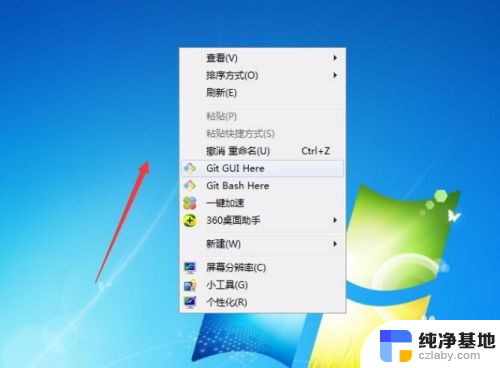
2.查看
点击第一个菜单【查看】旁边的倒立三角形,会出来一个下拉菜单。如下图所示:
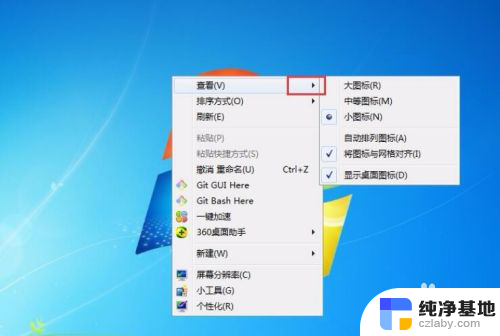
3.调整图标
大图标表示将桌面图标变大,同理理解【中等图标】和【小图标】。看要将桌面图标调整为多大,如下图所示:
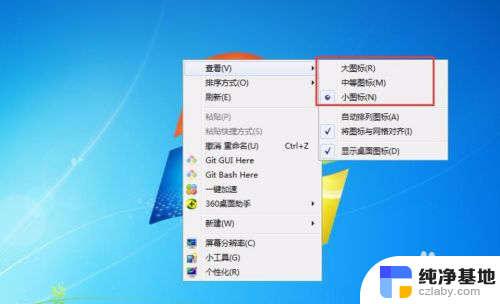
4.小图标
一般我们是将桌面图标调整为【小图标】,不过可以根据自身电脑屏幕的大小进行调整。
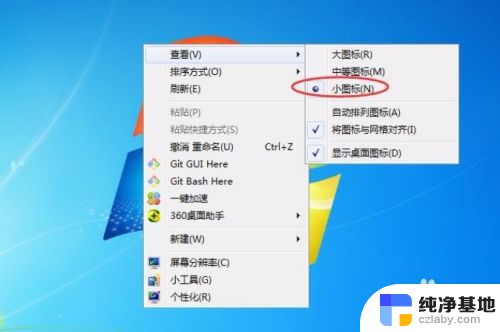
5.方法二:
鼠标点击桌面,然后滑动鼠标中间的滚轮,也可以对图标大小进行调整。

以上就是电脑如何设置桌面图标大小的全部内容,如果您遇到了同样的问题,可以参考本文中介绍的步骤进行修复,希望本文对大家有所帮助。
- 上一篇: 如何解压电脑文件压缩包
- 下一篇: 苹果手机怎么网络共享给电脑
电脑怎样设置桌面图标大小相关教程
-
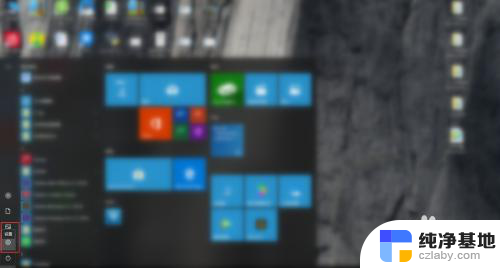 怎么设置电脑桌面图片大小
怎么设置电脑桌面图片大小2023-11-24
-
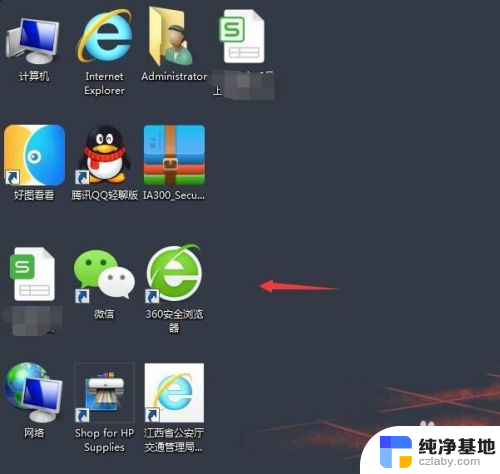 怎样调整桌面图标的大小
怎样调整桌面图标的大小2023-12-20
-
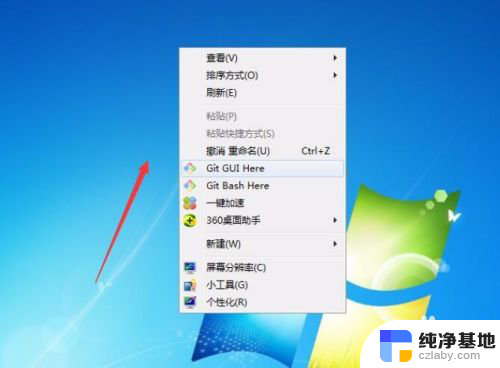 电脑桌面图标调整大小
电脑桌面图标调整大小2023-11-17
-
 vivo大图标桌面怎么设置
vivo大图标桌面怎么设置2023-11-16
电脑教程推荐